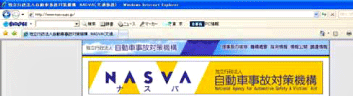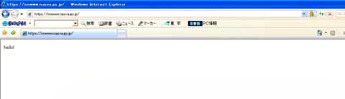必要なインターネット環境
ナスバネットソフトウェアを動作させるためには、データセンターにアクセスするためのインターネット回線が必要です。インターネット回線は法人向け、個人向けにかかわらず、いわゆるブロードバンド回線と同等以上のもの(最大伝送速度:下り最大8Mbps以上、上り最大1Mbps以上の速度を有すること)を推奨します。モバイル通信等、電波状況によりネットワークアクセスが不安定となることのある回線については、推奨いたしかねますのでご了承ください。
通信データ量について
ナスバネットソフトウェアの通信データ量は、診断測定項目毎に数キロバイト程度です。また、データセンターから返信される診断票のデータは、数百キロバイト程度です。よって、受診者一人につき、1メガバイト程度のデータを送受信します。
通信の方式
ナスバネットの通信は、すべて暗号化通信(https<セキュアHTTP>)を用いて通信が行われます。通信制御を行っている回線につながっているPCでは、この通信の方法が必ず行えるものではありません。ご利用の前に、お客様のナスバネットに利用しようとする通信回線、PCのインターネットエクスプローラーを立ち上げ、以下のURLにアクセスしていただいて、その結果により通信の疎通確認を行っていただきたく思います。
なお、通信ができなかった場合、お客様のネットワークセキュリティ管理担当の方にご相談いただいて、ネットワーク通信回線のファイアウォールの設定を見直していただく必要が発生します。
以下に、疎通確認画面を交えながら説明しますので、参考にしてください。
※ 疎通確認の方法
- PCがインターネットを通じてナスバのホームページを見ることができるか確認します。
- PCがインターネットを通じてナスバのホームページを見ることができるか確認します。
- (ア)インターネットエクスプローラーを立ち上げ、「http://www.nasva.go.jp」にアクセスします。
- (イ)ナスバのホームページが表示されたら、インターネットに接続され、http通信が出来ることが確認できた、ということです。
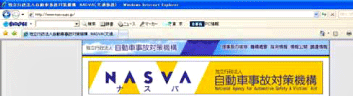
- 立ち上がっているインターネットエクスプローラーのURL入力欄に、
「https://nnwww.nasva.go.jp」と入力して、エンターキーを押します。
↑↑ 「https」です。「s」に注意してください。
- (ア)しばらくして、「Hello!」と表示されれば、https通信が出来ることが確認され、ナスバネットを利用できる通信が可能ということです。疎通確認ができた状態といえます。
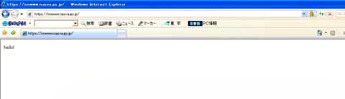
- (イ)「Hello!」と表示されず、「~表示できません」のようなメッセージが表示されたときは、ナスバネットを利用できない、ということです。1.(イ)で、ナスバのホームページが表示されていて、このようにナスバネットが利用できない場合は、お客様のファイアウォールの設定を確認していただかなければなりません。

お客様のファイアウォールの設定確認について
- お客様の会社のネットワーク管理担当者の方に、「HTTPS通信をしたいのです。ファイアウォールの設定で、HTTPS通信ポート443番は、通信可能になっていますか?」と質問してください。
- お客様で設定が可能であれば、設定変更についてご検討ください。お客様の会社のセキュリティポリシーに反しない範囲で対応が可能であれば、変更をお願いしてください。
- お客様で設定がわからない場合は、お客様のネットワーク設定を行っている会社(たいていは、インターネットサービスプロバイダ(略称:ISP(あいえすぴー))にご相談いただくようお願いします。
- お客様が設定変更に対応できない場合は、ナスバネットのご利用を断念いただくほかありません。それでも、ナスバは、お客様のご判断を尊重して適切な対応をさせていただきます。